Bu öğretici, Server 2016'da aşağıdaki sorunu çözmek için yönergeler içerir: "Windows Defender Özelliği Yükleme Başarısız. Kaynak dosyalar bulunamadı" hatası veriyor.
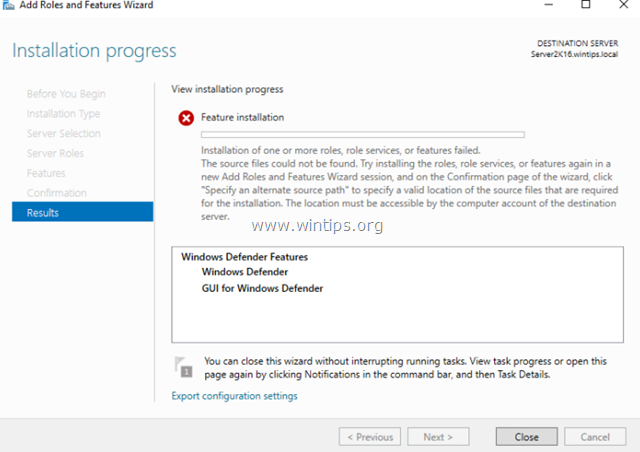
Windows Server 2016'da Windows Defender özelliğini ve yükü kaldırdıktan sonra, "Dism / çevrimiçi /Disable-Feature /FeatureName: Windows-Defender /Remove /NoRestart /quiet" komutu, Windows'u yüklemek imkansız Defender özelliği tekrar. 'Rol ve Özellik Ekle'de alternatif bir kaynak yolu olarak çevrimdışı bir görüntü tanımlasanız bile sorun devam ediyor. sihirbazda veya DISM komutunda: "DISM /Online /Enable-Feature /FeatureName: Windows-Defender /Source: X:\Sources\Install.wim".
DÜZELTME: Windows Defender Özellik Yüklemesi Başarısız Oldu – Sunucu 2016'da 0x800f081f
1. Windows Server 2016 kurulum Ortamını sunucuya yerleştirin. *
* Not: Windows Server 2016 Kurulum medyasına sahip değilseniz, medyayı bir ISO dosyasında indirin ve ardından ISO'yu bağlayın. Windows Server'ın tam olarak aynı sürümünün ve yapısının bir görüntüsünü bağlamanız gerektiğini unutmayın. Onarmak istediğiniz 2016. ör. 1607 sürümünü çalıştırıyorsanız, bir ISO'da 1607 sürümüne ihtiyacınız vardır. dosya.
2. C: sürücüsünün kökünde aşağıdaki iki (2) klasörü oluşturun:
1. mountdir
2. yüksek lisans
3. Başlatmak Yönetici Olarak Komut İstemi ve 'install.wim' dosyasında bulunan tüm Windows Server 2016 sürümlerini listelemek için aşağıdaki komutu verin.: *
- dism /Get-WimInfo /WimFile:x:\kaynaklar\install.wim
* Not: Neresi X = Windows Server 2016 yükleme ortamının veya takılı ISO dosyasının sürücü harfi. Örneğin. yükleme medyası sürücüdeyse H: tip:
- dism /Get-WimInfo /WimFile: H:\sources\install.wim
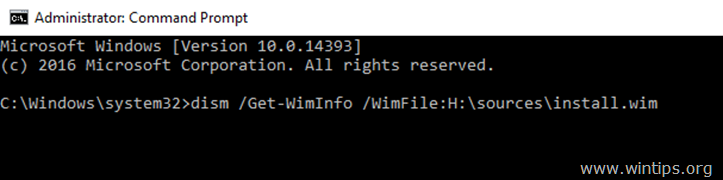
4. öğrenmek dizin numarası yüklü Server 2016 sürümünün.*
* ör.: "Windows Server 2016 Standard with the Desktop Experience" yüklediyseniz, dizin numarası 2.
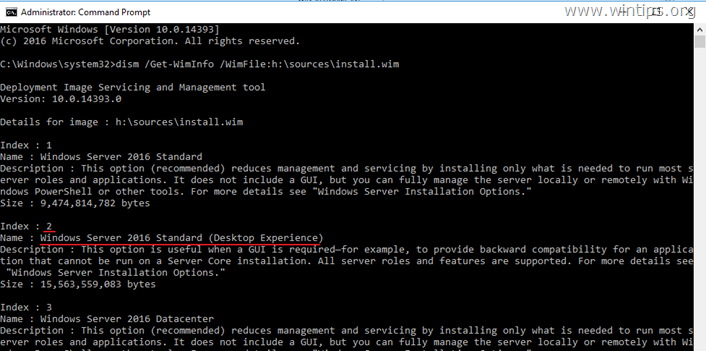
5. Ardından, Windows Server 2016 sürüm "install.wim" dosyanıza karşılık gelen dosyayı (Dizin numarası) çıkarmak için aşağıdaki komutu verin: *
- dism /export-image /SourceImageFile:x:\sources\install.wim /SourceIndex:dizin numarası /DestinationImageFile: C:\install.wim /Sıkıştır: max /CheckIntegrity
* Not: Yukarıdaki komutta sürücüyü değiştirin mektup ve dizin numarası senin durumuna göre.
Örneğin. Bu örnek için, İndeks numarası=2 (Windows Server 2016 Standard) olan install.wim dosyasını "C:\" sürücüsünün (C:\install.wim) kök dizinine çıkarmak istiyoruz. Yani, komut şöyle olacaktır:
dism /export-image /SourceImageFile: H:\sources\install.wim /SourceIndex: 2 /DestinationImageFile: C:\install.wim /Sıkıştır: max /CheckIntegrity

6. Çıkarma tamamlandığında, devam edin ve ayıklanan 'install.wim' dosyasından 'Salt Okunur' özniteliğini şu komutu vererek kaldırın:
- attrib.exe -r C:\install.wim
7. Şimdi, ayıklanan install.wim görüntüsünü bu DISM komutuyla "C:\mountdir" klasörüne bağlayın:
- dism.exe /mount-wim /WimFile: C:\install.wim /index: 1 /mountDir: c:\mountdir
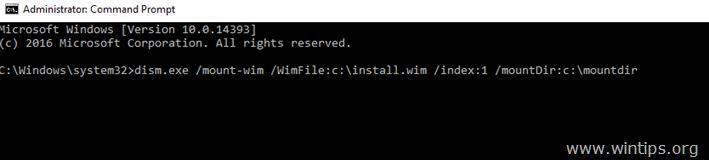
8. kurulu Sunucu sürümünü görmek için aşağıdaki komutu verin.
- kazanan
9. Yüklü sürüme göre, şuraya gidin: Microsoft Güncelleme Kataloğu ve Server 2016 sürümünüz/derlemeniz* için ilgili toplu güncellemeyi indirin ve ardından güncellemeyi "C:\MSU" klasörüne yerleştirin.
* Örneğin. 1607 sürümüne sahipseniz, devam edin ve indirin KB4103720 Güncelleme.
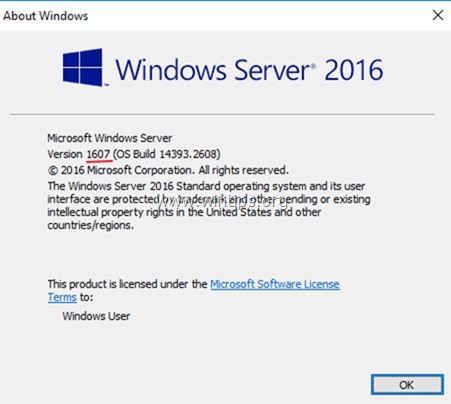
10. İndirme işlemi tamamlandığında, devam edin ve bağlı çevrimdışı Windows görüntüsünü ("C:\mountdir" klasöründe) indirilen güncellemeyle ("C:\MSU" klasöründen) şu komutu vererek güncelleyin:
- Dism /Paket Ekle /Resim: C:\mountdir\ /PackagePath: C:\MSU\Güncelleme-Adı.msu /LogPath: AddPackage.log
* Not: Yukarıdaki komutta "Güncelleme-Adı" indirilen güncellemenin adıyla. Örneğin: indirdiyseniz KB4103720 güncelleme, komut şöyle olacaktır:
- Dism /Paket Ekle /Resim: C:\mountdir\ /PackagePath: C:\MSU\windows10.0-kb4103720-x64_c1fb7676d38fffae5c28b9216220c1f033ce26ac.msu /LogPath: AddPackage.log

11. İşlem tamamlandığında, Görev Yöneticisi'ni açın ve kapat en Explorer.exe görev. (bu önemlidir, aksi takdirde bir sonraki adımda "dizin tamamen kaldırılamadı" hatasını alırsınız).
12. Değişiklikleri çevrimdışı "C:\install.wim" görüntüsüne geri yüklemek ve bağlantısını kesmek için aşağıdaki komutu verin. *
Dism /Unmount-WIM /MountDir: C:\mountdir /Commit
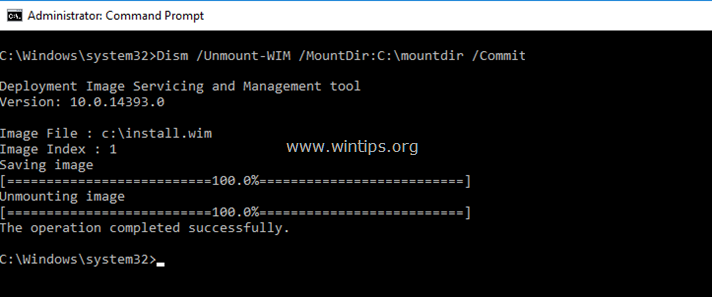
13. Değişiklikler geri yüklendiğinde, Görev Yöneticisi'ni tekrar açın ve Dosya menü, seç Yeni Görevi Çalıştır, tip explorer.exe ve vur tamam.
14. Son olarak, Server 2016'da Windows Defender özelliğini yüklemek için aşağıdaki komutu verin:
- Dism /Online /Enable-Feature /FeatureName: Windows-Defender /all /source: WIM: C:\install.wim: 1 /LimitAccess
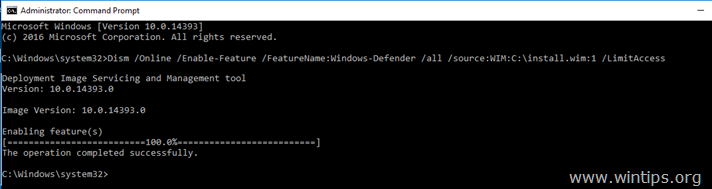
15. Tüm pencereleri kapatın ve tekrar başlat değişiklikleri uygulamak için sunucunuz.
Hepsi bu kadar millet! Senin için işe yaradı mı?
Lütfen aşağıdaki yorum bölümüne veya daha iyisi için bir yorum bırakın: Bu çözüm hakkındaki sözlerin yayılmasına yardımcı olmak için bu blog gönderisini beğenin ve sosyal ağlarda paylaşın.
Harika!
Sonunda Defender'ı etkinleştirerek sorunu çözdüm!
Ayrıca önce x64 tabanlı Sistemler için Windows Server 2016 için ilgili Hizmet Yığını Güncelleştirmesini yüklemem gerekiyordu.
Ve ardından x64 toplu güncellemesi için Windows Server 2016.
Çok teşekkür ederim!!!
C:\WINDOWS\system32>Dism /Online /Enable-Feature /FeatureName: Windows-Defender /all /source: WIM: C:\install.wim: 1 /LimitAccess
Dağıtım Görüntüsü Hizmeti ve Yönetimi aracı
Sürüm: 10.0.14393.3085
Resim Sürümü: 10.0.14393.3085
Özellik(ler)i etkinleştirme
[100.0%]
Hata: 0x800f081f
Kaynak dosyalar bulunamadı.
Özelliği geri yüklemek için gerekli olan dosyaların konumunu belirtmek için "Kaynak" seçeneğini kullanın. Kaynak konumu belirleme hakkında daha fazla bilgi için, bkz. http://go.microsoft.com/fwlink/?LinkId=243077.
DISM günlük dosyası C:\WINDOWS\Logs\DISM\dism.log konumunda bulunabilir.